Nie jest tajemnicą, że najbardziej niezawodny program do obsługi arkuszy kalkulacyjnych na świecie z Microsoft Excel ten Który polega na rozliczaniu wiersze i kolumny co pozwala zarządzanie i analiza zbiorów danych dowolnego typu , w celu uproszczenia badania lub przeprowadzenia niektórych działań w interesie realizacji projektów, budżetów lub każda praca związana z reprezentacją ilościową ten
W związku z tym, Excel to oprogramowanie, które ma wiele narzędzi aby użytkownicy mogli jak najlepiej wykonywać swoje zadania. Tak więc jedna z jego najbardziej reprezentatywnych cech jest unieruchomienie paneli na prześcieradle de obliczenie aby niektóre wiersze i kolumny były widoczne podczas przeglądania dużych ilości informacji regularny ten
Teraz, pomimo niezwykłej użyteczności tej funkcji, wiele osób nie wie, jak zrobić to poprawnie przekroczyć ten Dlatego wyjaśnimy poniżej znaczenie unieruchamiania ramek w tym programie firmy Microsoft i jakie kroki należy podjąć, aby to zrobić ten
Jaki jest cel zamrażania paneli w moim arkuszu kalkulacyjnym?
Zasadniczo funkcja zamrażania wiersza i / lub kolumny w określonym arkuszu Microsoft Excel oferuje możliwość utrzymywania widoczności niektórych ramek, podczas gdy użytkownik przewija arkusz roboczy tego oprogramowania ten Innymi słowy, oczywiście zachowuje obszar arkusza kalkulacyjnego niezależnie od jakiegokolwiek wykonanego ruchu ten
W tym sensie głównym powodem zaprojektowania tego narzędzia jest to, że gdy tworzone są arkusze kalkulacyjne, a informacje są przechwytywane w wierszach lub kolumnach, ich nagłówki mogą zostać utracone, jeśli nie zostaną zamrożone ten Z drugiej strony, jeśli musisz mieć je jako stały punkt odniesienia i być w stanie wizualizować je niezależnie od twoich ruchów, jest to konieczne będzie sparaliżowanie tych paneli ten
Dlatego, chociaż informacje wprowadzone w arkuszu kalkulacyjnym są bardzo kompletne, wszystkie wiersze i/lub kolumny, które wybierzesz do zamrożenia będzie nadal pojawiać się we wskazanej na stałe części ten Również, gdy dane są przesyłane do listy, Nie będziesz musiał przewijać arkuszy, aby zobaczyć odniesienia w pierwszych wierszach lub kolumnach co może być bardzo nużące.
Dowiedz się, jak krok po kroku zamrozić ramki w arkuszu Excel
Gdy zdecydujesz się zamrozić pola w arkuszu kalkulacyjnym Microsoft, kroki, które musisz wykonać, zależą od wiersza lub kolumny, którą chcesz zachować w całym dokumencie.
„AKTUALIZUJ” Czy chcesz zamrozić niektóre pola arkusza kalkulacyjnego w celu lepszej nawigacji? ⭐ WEJDŹ TUTAJ naucz się i naucz narzekać! »
Dlatego w tej części artykułu skupimy się na identyfikacji procedur, które należy wykonać w niektórych z najczęstszych sytuacji ze wszystkich:
Zatrzymaj górny rząd
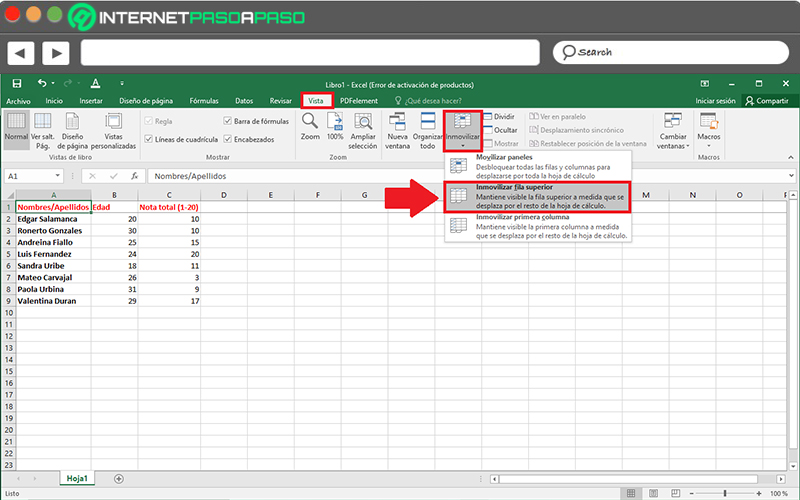
Jeśli to prawda, wybór sprawia, że najczęściej w momencie unieruchomienia komórek w przekroczyć , oparte na konwersja górny rząd do nie – pas na kółkach którego wynik byłby dwie lub więcej niezależnych stref, w których użytkownik może: poruszać się swobodnie i podana linia stacjonarna, która zawsze pozostaje widoczna u góry ten
Dla których musisz określić te kroki:
- W pierwszym etapie dostęp do dokumentu Excel w którym chcesz skorzystać z tej funkcji i paska opcji oprogramowania, Kliknij „Pokaż”, aby zobaczyć jego narzędzia ten
- Kiedy skończysz, przejdź do grupy Windows i kliknij „Zamroź” ten
- Następnie musisz nacisnąć opcję, która mówi „Zamrożenie górnej linii” ten Dzięki temu górna linia pliku jest widoczna podczas przeglądania.
Zablokuj pierwszą kolumnę
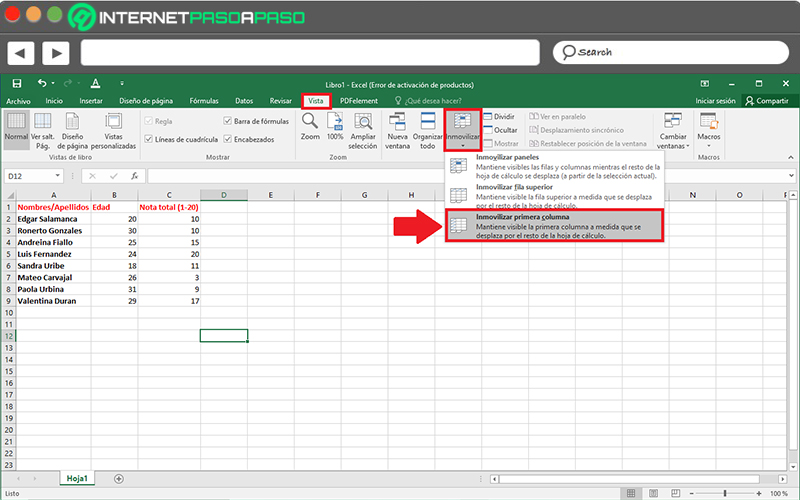
Tak, musisz zamrozić pierwszą kolumnę dokumentu Excel, musisz to zrobić krok po kroku poprawnie:
- Aby rozpocząć, przejdź do pliku programu, który chcesz edytować w ten sposób i kliknij na zakładkę „Widok” jest na wstążce przekroczyć ten
- Następnie przejdź do grupy Okna na wybierz tam opcję ze słowami „Zamroź” ten
- Następnie wśród dostępnych opcji kliknij „Zamroź pierwszą kolumnę” ten Zasygnalizuje to rodzaj linii granicznej wskazującej, że pierwsza linia jest sparaliżowana prześcieradło ten
Jeśli masz jakieś pytania, zostaw je w komentarzach, skontaktujemy się z Tobą tak szybko, jak to możliwe i będziemy bardzo pomocne dla większej liczby członków społeczności. Kocham cię!